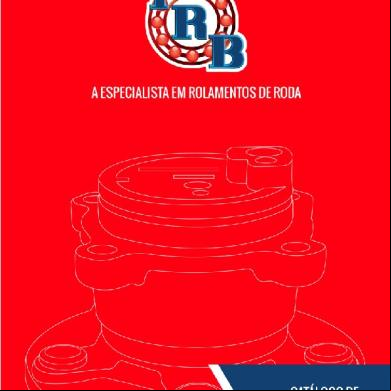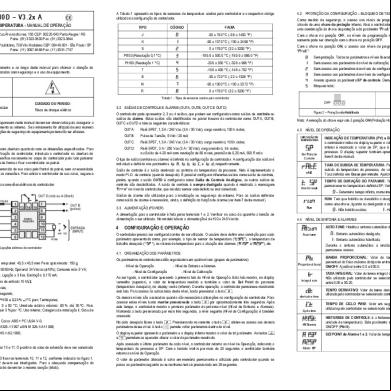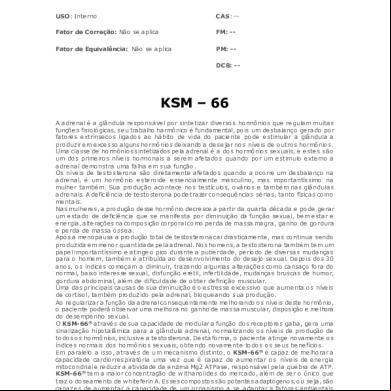Ares Não Conecta a2o5z
This document was ed by and they confirmed that they have the permission to share it. If you are author or own the copyright of this book, please report to us by using this report form. Report 2z6p3t
Overview 5o1f4z
& View Ares Não Conecta as PDF for free.
More details 6z3438
- Words: 581
- Pages: 2
ARES NÃO CONECTA Olá galera resolvi fazer esse tutorial para ensinar vocês a fazer o Ares conectar e ficar online. Existem várias dicas na internet que ensinam você a fazer o Ares conectar e ficar online, porém comigo nenhuma dessas dicas funcionou e resolvi contatar o e do Ares nos Estados Unidos por e-mail. Irei ar à vocês a solução que me foi dada e que realmente resolveu meu problema de conexão com o Ares. 1º - Feche o Ares totalmente e esteja ciente de que ele realmente esteja inativo sem o ícone na barra do relógio. 2º - Vá ao Menu Iniciar/ de Controle/ Firewall do Windows/ Opções e verifique se a opção Ares P2P está marcada, pois esta é a permissão de firewall para você utilizar o Ares. Ela tem que estar marcada, caso ela não esteja marque-a e abra o Ares. 3º - Se estiver tudo ok com o firewall e o Ares e mesmo assim ele ainda não conecta vamos para próxima etapa. Abra o Ares/ de Controle/Rede e marque a opção (*) “Meu computador está protegido por um firewall e não aceita conexões de entrada”. Feche e abra o Ares novamente. Caso não conecte feche o Ares totalmente. 4º - Vá em Meus documentos e crie uma pasta com o seguinte nome: Ares My Shared Folder. 5º - Vá na aba transferências, clique em alterar pastas e selecione a pasta que você acabou de criar em meus documentos. Agora como a pasta está vazia você precisa colocar arquivos dentro dela para compartilhar. Ex: de preferência arquivos de áudio, músicas com tamanho em media de 700 a 1GB. Para que o Ares escanei todos os arquivos de sua biblioteca ele leva um bom tempo em média 10 e 12 minutos escanceando e registrando seus arquivos na rede. Na próxima vez ele tentará se conectar mais rápido. Você irá à aba biblioteca e caso o escaneamento não inicie automaticamente você deverá clicar na opção “Verificar sua biblioteca novamente” que fica perto de uma lixeira. Após ele terminar o escaneamento feche e abra o Ares novamente e se mesmo assim ele não conectar, tomaremos medidas mais avançadas. 6º - Obs.: O Ares tem que estar totalmente fechado, sem o ícone dele na barra perto do relógio. Abra o Meu Computador/Disco local (C)/ Arquivos de programas/ Ares. Dentro da pasta Ares, você irá abrir a pasta "data" e após abri-la você irá excluir todos os arquivos dessa pasta e imediatamente apagá-los da lixeira. 7º - Agora você irá abrir a pasta de arquivos do Ares, irá copiar todos os arquivos e colá-los dentro da pasta data. Feito isso, feche todas as pastas e abra o Ares pelo ícone dele na área de trabalho. 8º Você tomará um susto, pois seu Ares era todo preto e agora ele esta todo branco. Não tem problema, aguarde que ele irá conectar. No meu levou uns 6 minutos para ficar online, mas no e-mail os técnicos disseram que levaria 10. Após o Ares ficar online faça uma busca
por um arquivo de áudio qualquer e clique em transferência. 9º - Não feche o ares, instale-o novamente por cima desse para ele voltar a sua cor original. Após a instalação o Ares ficará desconectando novamente, mas não se preocupe, agora será menos de um minuto. Acabou seu problema o Ares voltou. Fiz esse tutorial para ajudar as pessoas que estão ando pelo mesmo problema que eu ei. Espero ter ajudado pois comigo funcionou. Fonte: google
por um arquivo de áudio qualquer e clique em transferência. 9º - Não feche o ares, instale-o novamente por cima desse para ele voltar a sua cor original. Após a instalação o Ares ficará desconectando novamente, mas não se preocupe, agora será menos de um minuto. Acabou seu problema o Ares voltou. Fiz esse tutorial para ajudar as pessoas que estão ando pelo mesmo problema que eu ei. Espero ter ajudado pois comigo funcionou. Fonte: google